 |
АвтоАвтоматизацияАрхитектураАстрономияАудитБиологияБухгалтерияВоенное делоГенетикаГеографияГеологияГосударствоДомДругоеЖурналистика и СМИИзобретательствоИностранные языкиИнформатикаИскусствоИсторияКомпьютерыКулинарияКультураЛексикологияЛитератураЛогикаМаркетингМатематикаМашиностроениеМедицинаМенеджментМеталлы и СваркаМеханикаМузыкаНаселениеОбразованиеОхрана безопасности жизниОхрана ТрудаПедагогикаПолитикаПравоПриборостроениеПрограммированиеПроизводствоПромышленностьПсихологияРадиоРегилияСвязьСоциологияСпортСтандартизацияСтроительствоТехнологииТорговляТуризмФизикаФизиологияФилософияФинансыХимияХозяйствоЦеннообразованиеЧерчениеЭкологияЭконометрикаЭкономикаЭлектроникаЮриспунденкция
Расширения имен файлов
| Расширение имени файла | Содержимое файла | Программа |
| txt | текстовый файл | текстовый редактор Блокнот |
| doc | текстовый файл | текстовый редактор MS Word |
| xls | электронная таблица | электронная таблица MS Excel |
| html | веб-страница | html-редактор |
| mdb | база данных | программа создания баз данных MS Access |
| exe, com | программа | |
| rar | архивный файл | программа-архиватор WinRAR |
| zip | архивный файл | программа-архиватор WinZIP |
| bmp | точечный рисунок | графический редактор Paint |
| cdr | векторный рисунок | графический редактор CorelDRAW |
Файлы, как и все объекты окружающего нас мира, имеют свойства. Основные свойства файла определяются при его создании: это имя с расширением, размер, дата и время создания. Для отображения общих свойств файла следует:
· щелчок правой кнопкой мыши на значке этого файла, в появившемся контекстном меню выбрать команду Свойства, вкладка Общие;
· выделить значок файла, меню Файл-Свойства, вкладка Общие.
Общие свойства файла (см. рис. 4.1):
· Тип файла — тип файла;
· Приложение — имя приложения, использующегося для открытия файла по умолчанию. С помощью кнопки Изменить в конце этой строки можно открыть вспомогательное окно и назначить иное приложение для открытия файла по умолчанию;
· Размещение — папка, в которой размещается файла;
· Размер — точный размер файла;
· На диске — реальный размер занимаемого файлом места на диске. Сравнив два последних свойства (Размер и На диске),пользователь может оценить потери дискового пространства, связанные с разбиением файла по кластерам. В случае, когда файл сжат, приводится размер сжатого файла;
· Создан — дата создания файла;
· Изменен — дата последнего редактирования файла;
· Открыт — дата последнего открытия файла.

Рис. 4.1. Окно Свойства файла FAT
В нижней части окна (см. рис. 4.1) приводятся атрибуты файла. Атрибуты являются свойствами, которые определяют особенности обработки файла: возможности по его использованию, архивированию и скрытию. Значения атрибутов пользователь может установить по своему усмотрению. Для файлов файловой системы FAT доступны следующие атрибуты:
· Только чтение — используется для предотвращения случайного изменения или удаления файла. Данные, содержащиеся в файле с таким атрибутом, можно только читать, просматривать или печатать. Такой файл нельзя удалить с помощью обычных команд MS-DOS — Del и Erase. При удалении файлов с атрибутом «Только чтение» ОС выдает дополнительный запрос для подтверждения удаления файла;
· Архивный — устанавливается после создания или редактирования файла и указывает на необходимость его архивации;
· Скрытый — назначается, как правило, для системных файлов, которые не подлежат изменению и при определенных настройках не отображаются на экране монитора.
При использовании файловой системы NTFS вид окна Свойства оказывается несколько иным (см. рис. 4.2).

Рис. 4.2. Окно Свойства файла NTFS
Файловая система NTFS позволяет устанавливать атрибуты, управляющие архивированием, индексацией, сжатием и шифрованием файла на диске. Их определение осуществляется в окне Дополнительные атрибуты, открывающемся при нажатии кнопки Другие в окне свойств файла на вкладке Общие. Общий вид этого окна, содержащего атрибуты Файл готов для архивирования, Индексировать содержимое для быстрого поиска, Сжимать содержимое для экономии места на диске, Шифровать содержимое для защиты, приведен на рис. 4.3.

Рис. 4.3. Дополнительные атрибуты файла файловой системы NTFS
Дополнительные атрибуты:
· Файл готов для архивирования – определяет, нужно архивировать данный файл или нет;
· Индексировать содержимое для быстрого поиска – определяет режим индексации файла. Индексирование облегчает процедуры поиска файла по таким параметрам, как дата, атрибуты или текст файла;
· Сжимать содержимое для экономии места на диске – показывает, нужно ли производить сжатие файла. Сжатие файлов позволяет экономить место на диске. Установка атрибута сжатия обеспечивает компрессию текстовых файлов на 50%, а исполняемых — на 40%. Сжатие файлов экономит место на диске, однако работа с диском замедляется, поскольку и сжатие, и распаковка требуют дополнительного времени. По умолчанию файлы и папки не сжимаются. Если атрибут сжатия установить для папки, то любой входящий в нее файл будет сжиматься автоматически;
· Шифровать содержимое для защиты – признак необходимости шифрования файла. Шифрование файла предназначено для предотвращения просмотра его содержимого посторонними лицами.
В некоторых ситуациях, когда приходится обращаться к группе файлов, используются шаблоны имен файлов. Примерами таких случаев являются поиск файлов, удаление, копирование или переименование группы файлов. Существуют следующие шаблоны имен:
· "*" - шаблон замены нескольких символов. При наличии символа "*" в имени файла может присутствовать любое допустимое количество любых допустимых символов;
· "?" - шаблон замены одного символа. При наличии символа "?" в имени файла может присутствовать один допустимый символ или отсутствие символа.
Например, *.* - все файлы; а?.* - файлы с именами из двух символов, первый символ - "а", второй - любой и любые расширения. При поиске файлов по запросу uni *. doc будет произведен поиск всех файлов, имена которых начинаются с символов uni и имеют расширение doc, а по запросу? den?.* - всех файлов, имена которых состоят из пяти символов, содержат символы den во второй, третьей и четвертой позициях и имеют произвольное расширение.
Файлы можно объединять по какому-либо критерию в группы, называемые папками (директориями, каталогами). Папка является элементом структуры организации расположения файлов на диске, в котором содержатся данные о файлах (имя, размер, дата и время создания и т.д.). На самом деле папка – это файл, хранящий записи о файлах. Имя папки задается пользователем по тем же правилам, что и имя файла, расширение не используется. На любом диске имеется одна (после форматирования) корневая папка (корневой каталог) с именем этого диска (а:\, с:\). Любая папка может содержать внутри себя другие папки и файлы. Так образуется древовидная, иерархическая файловая система. Расположение файлов и папок на диске представляется в виде дерева (рис. 4.4).
A:\
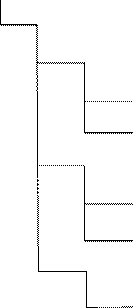 SPORTS SCHOOL
SPORTS SCHOOL
EDUCATION
teachers.txt
students.txt
TRAINING
trainers.txt
doctors.txt
COMPETITION
judges.txt
Рис. 4.4. Дерево файлов и папок
На этом дереве в корневой папке диска А:\ создана папка SPORTS SCHOOL, в которой находятся вложенные папки EDUCATION, TRAINING, COMPETITION (имена папок – заглавными буквами и без расширений), в которых, в свою очередь, находятся файлы teachers.txt, students.txt, trainers.txt, doctors.txt, judges.txt (имена файлов прописными буквами и с расширениями). Для того, чтобы определить расположение файла, необходимо указать путь к файлу или полное имя файла. Путь к файлу состоит из последовательности имен диска, папки и всех подпапок, в которых находится данный файл, включая его имя. Имя диска отделяется от остальной части имени двоеточием и обратной наклонной чертой «:\». Имена всех вложенных друг в друга папок разделяются обратной наклонной чертой «\». Таким образом, путь к файлу начинается с имени диска (от корня) и содержит имена папок, которые необходимо открыть, чтобы найти файл.
Например, а:\ SPORTS SCHOOL\EDUCATION\students.txt.
Поиск по сайту: